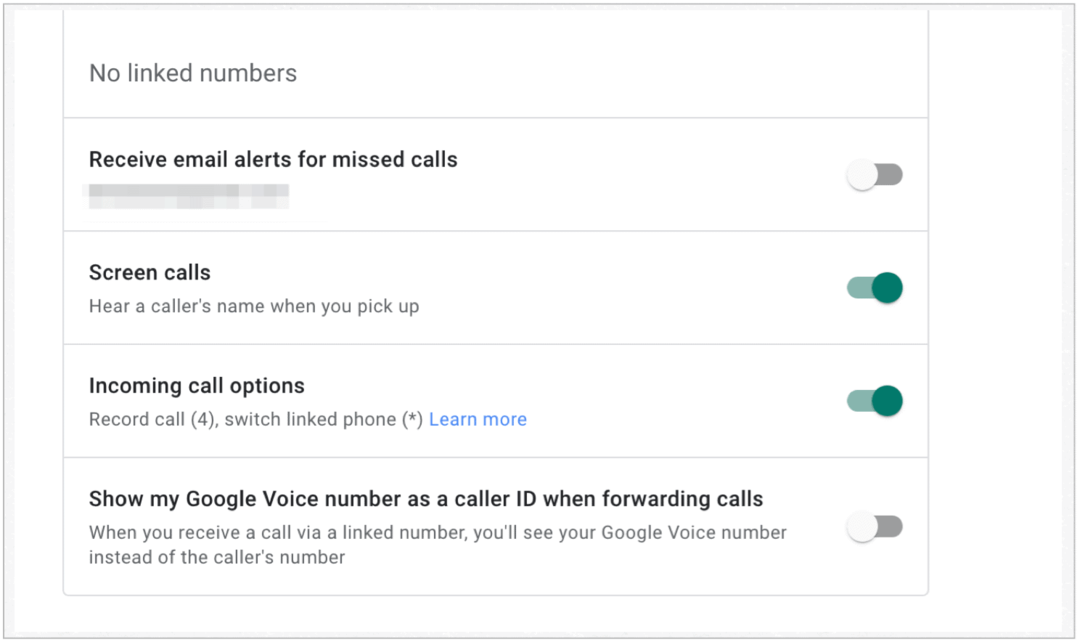Een van mijn favoriete gratis tools die Microsoft in Windows 7 en Windows Vista heeft ingebouwd, is de Snipping Tool. Met de Snipping-tool kunt u in wezen screenshots of "knipsels" van uw scherm maken, beperkte aantekeningen toevoegen aan de schermafbeelding en vervolgens een e-mail sturen of het bestand opslaan zodat u het kunt delen of opslaan voor later. Hoewel niet zo krachtig als een professionele, betaalde tool Snagit of de screenshot tool ingebouwd in Office 2010, over het algemeen doet de Snipping Tool het prima als je alleen screenshots wilt maken vs. een screencast maken (video).
Hoewel de tool al bestaat sinds de dagen van Windows Vista, ontdekte ik dat we er hier nog niet over hebben gepraat op groovyPost Ik dacht dat ik 10 minuten zou nemen en je een korte Screenshot Tour zou geven die je laat zien waar je het kunt vinden, evenals een paar van de Kenmerken.
Waar is de Windows 7 Snipping Tool?
Om aan de slag te gaan, kunt u de Snipping-tool vinden door Snipping in het zoekvak van Windows 7 te typen.

Als alternatief kunt u het ook op de ouderwetse manier vinden in de Begin > Menu Alle programma's.

Breid vervolgens de Map met accessoiresen klik vervolgens op Knipprogramma.

Functies voor knipgereedschap

Als je klikt Options, kunt u de manier wijzigen waarop de knipsel wordt genomen. De optie om 'schermoverlay te tonen' kan bijvoorbeeld worden geselecteerd als een ondoorzichtige laag die uw scherm bedekt totdat u een fragment neemt. Ook kan de kleur van de contouren worden gewijzigd om het gebied van de schermafbeelding te schetsen om het gebied beter zichtbaar te maken.
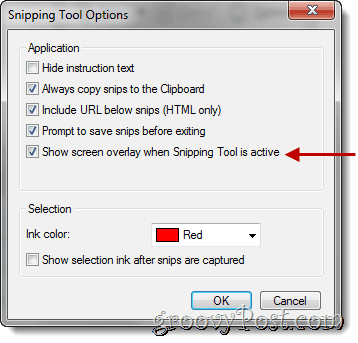
Om een knipsel van een bepaald gedeelte op uw computer te maken, klikt u op de pijl-omlaag naast de New knop. Er zijn vier verschillende opties beschikbaar: Snip in vrije vorm, Rechthoekig knipsel, Window Snip, en Knipsel op volledig scherm.
- Met knipsel in vrije vorm kunt u tekenen in welke vorm en grootte u uw knipsel wilt hebben.
- Het rechthoekige knipsel creëert een perfecte rechthoek van elk formaat.
- Een Venstersnip maakt een knipsel van een gemarkeerd venster dat open is (zoals een webpagina).
- Een knipsel op volledig scherm maakt een knipsel van de hele afbeelding op de computer. Voor deze instructies is gekozen voor het rechthoekige knipsel.
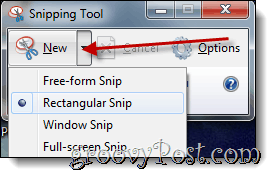
Pen gereedschap
De Snipping Tool heeft penfuncties die u kunt gebruiken om te tekenen op de SNIP / Screenshot die u zojuist hebt gemaakt. De pennen zijn verkrijgbaar in verschillende kleuren die u kunt aanpassen door op de knop Aanpassen te klikken. Daar kunt u het Pen TIP-type, de lijndikte en de kleur aanpassen.
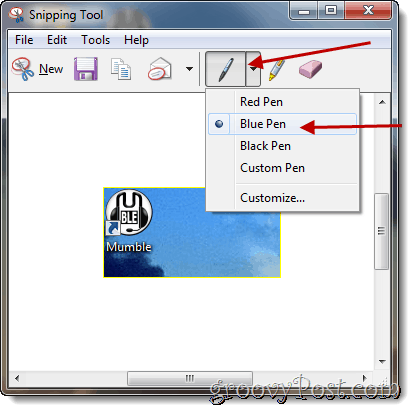
Eenmaal geselecteerd, trek weg.

Wisser
De gumtool is handig als u tijdens het tekenen een fout maakt.

Deel uw screenshot - knip
Als u Outlook als uw e-mailclient gebruikt, kan uw knipsel via e-mail worden verzonden met behulp van de Snipping Tool-software.
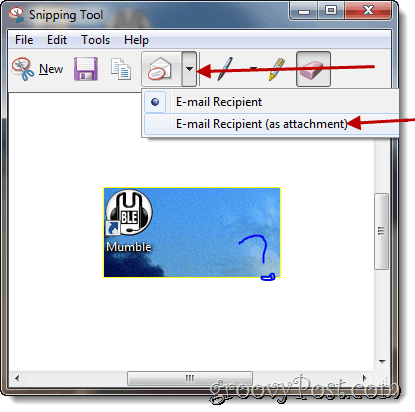
Het mooie van deze tool is dat het gratis en eenvoudig te gebruiken is als je het eenmaal weet, het bestaat.
Gastbijdrager: Joanna Danek
Joanna is een groovyReader die een bijdrage heeft geleverd met een liefde voor alles wat met technologie te maken heeft. Joanna houdt vooral van schrijven over Windows 7 en mobiele technologie, dus wees niet verbaasd om af en toe een artikel van Joanna op de site te zien verschijnen.